在 Windows PC 上下载和更新 StarTech USB VGA 驱动程序
已发表: 2021-11-08阅读以了解在 Windows 10、8、7 PC 上下载和安装 StarTech USB VGA 驱动程序的简单方法。
您是否使用 StarTech USB VGA 外部视频适配器? 如果是,那么您应该知道如何找到和下载最合适的驱动程序以使其顺利运行。
它是一个外部视频适配器,是互联网浏览和办公应用程序的理想多显示器。 该设备可用作台式机或笔记本电脑的外接显卡,以传输视频信号。 而且,要在 Windows 操作系统和 StarTech USB 之间将视频信号传输到 VGA 适配器,它需要正确的驱动程序。
因此,重要的是要找到并下载最新的 StarTech USB VGA 驱动程序,以确保顺利连接。 为了在整个过程中为您提供帮助,我们准备了本指南。
如何在 Windows 10、8、7 上下载、安装和更新 StarTech USB VGA 驱动程序
您可以使用三种方法在 Windows PC 上执行 StarTech USB VGA 驱动程序下载。 让我们在下面阅读它们:
方法 1:使用 Bit Driver Updater 自动更新 StarTech USB VGA 驱动程序(强烈推荐)
在转向困难且耗时的方法之前,这是在 Windows PC 上更新 StarTech USB VGA 驱动程序的最安全和最快捷的方法之一,即使用 Bit Driver Updater。
Bit Driver Updater 是一种先进的解决方案,可轻松修复所有错误的驱动程序。 最重要的是,它可以通过单击鼠标来更新所有过时或损坏的驱动程序。 驱动程序更新程序实用程序还提供故障排除提示,以绕过许多与 Windows 相关的错误。
该软件会自动检测您的机器以及当前运行的 Windows 操作系统版本,并为其找到最合适的驱动程序。 以下是如何使用 Bit Driver Updater 在 Windows 10 或更高版本上下载 StarTech USB VGA 驱动程序。
第 1 步:要开始使用,您可能需要先在计算机上下载Bit Driver Updater 。 要免费这样做,只需单击下面的下载按钮。
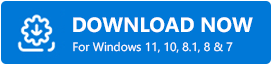
第 2 步:运行可执行文件并按照屏幕上的说明安装软件。
第 3 步:在您的 PC 上启动 Bit Driver Updater 并等待它完成扫描过程。
第 4 步:扫描完成后,检查扫描结果,然后单击要更新的驱动程序旁边的立即更新按钮。
第5步:否则,您也可以单击“全部更新”按钮,一键更新所有过时的驱动程序。
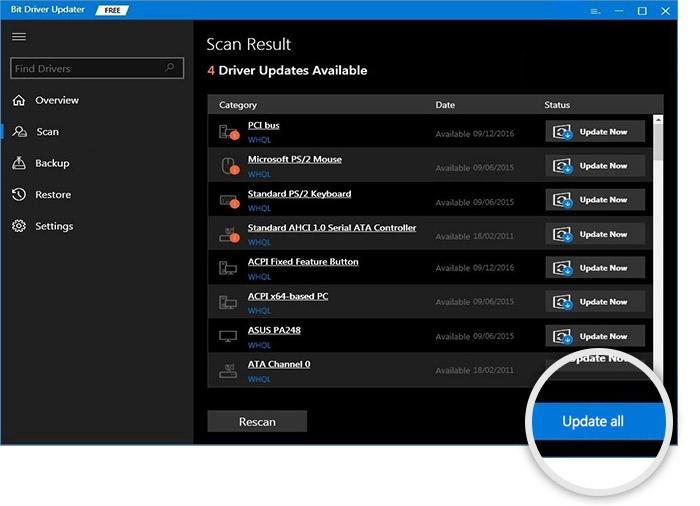
而已! 您可以使用专业版或免费版 Bit Driver Updater 自动更新过时或损坏的驱动程序。 但是,为了释放该实用程序的全部潜力,我们建议您依赖其专业版。
要记住的一点:依赖专业版的用户还可以获得 24/7 技术支持和 60 天完整的退款保证。
另请阅读:在 Windows 10 PC 上下载 USB 大容量存储驱动程序
方法二:使用官方支持手动下载 StarTech USB VGA 驱动
如果用户有专门的技术知识,尤其是驱动程序方面的知识,那么用户可以从 StarTech 的官方支持页面手动搜索并下载正确的驱动程序。 请按照以下步骤执行 StarTech 驱动程序免费下载:
第一步:首先,访问StarTech的官方网站。
第2步:然后。 将鼠标悬停在支持选项上。

第 3 步:单击下拉菜单列表中的查找驱动程序。

第 4 步:之后,输入正确的产品 ID ,然后单击搜索。
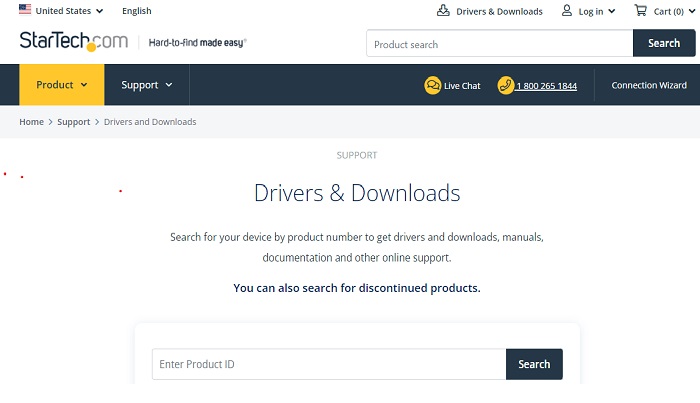
第 5 步:现在,检测您的产品并前往产品页面。
第 6 步:选择正确版本的 Windows 操作系统,然后单击下载。
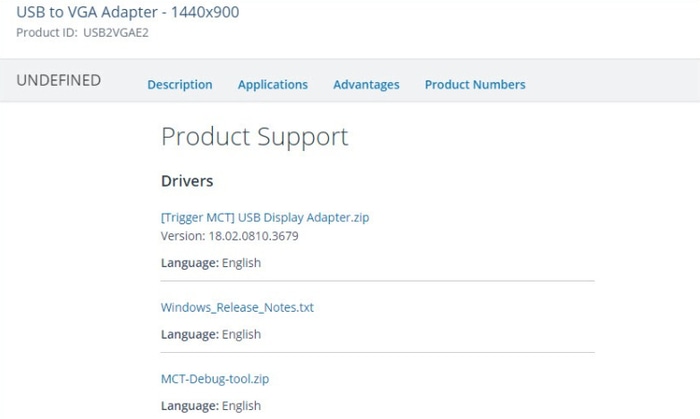
下载驱动程序文件后,双击它并按照屏幕上的说明手动安装驱动程序。 安装后,不要忘记重新启动计算机。
另请阅读: Windows PC 上的 802.11 n WLAN USB 适配器驱动程序下载
方法 3:通过 Windows 更新下载并安装 StarTech USB VGA 驱动程序
最后但同样重要的是,过时的 Windows 操作系统版本也可能导致 StarTech USB VGA 驱动程序不可用的问题。 因此,要解决此问题,您需要下载并安装最新的补丁。 Windows Update 不仅会安装最新的驱动程序,还会带来新功能、错误修复、改进和增强的 PC 性能。 以下是如何运行 Windows 更新:
第 1 步:如果您使用的是 Windows 10,则同时按下Windows 徽标 + I键盘按钮以调用Windows 设置。 否则,如果您使用的是 Windows 8 或 Windows 7,请转到开始菜单并单击齿轮(设置)图标以启动 Windows 设置。
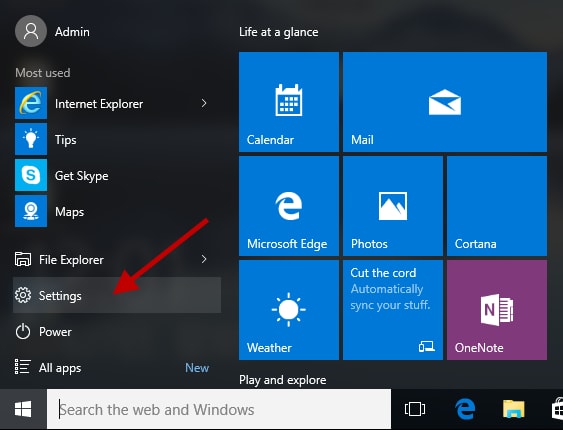
第 2 步:当您在 Windows 设置上时,查找更新和安全选项并单击它。
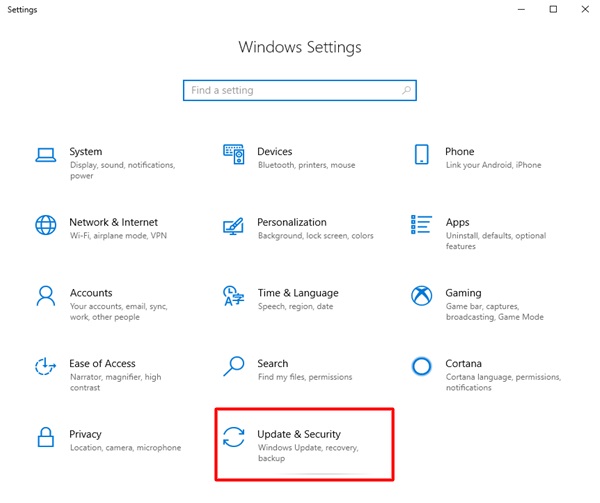
第 3 步:之后,从左侧菜单窗格中选择 Windows 更新,然后单击检查更新,如下所示。
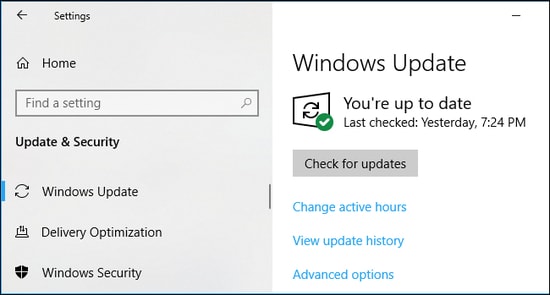
就是这样,现在等待 Windows 完成该过程。 安装最新的驱动程序和补丁后,重新启动计算机以保存最近的更改。
额外提示:如果您在升级到最新版本的驱动程序后仍然遇到 StarTech USB VGA 驱动程序不可用的问题。 然后,我们建议您卸载并重新安装 StarTech USB VGA 驱动程序。
另请阅读:如何在 Windows 10、8、7 中更新 USB 驱动程序{快速提示}
StarTech USB VGA 驱动程序在 Windows PC 上下载和更新:完成
因此,您可以找到、下载和安装适用于 Windows 10、8、7 PC 的 StarTech USB VGA 驱动程序。 我们希望这份下载指南可以帮助您轻松完成这项任务。
如果您对此有任何疑问或进一步的建议,请在下面的评论中告诉我们。 除此之外,请在评论中提及您尝试在 Windows PC 上安装最新版本的 StarTech USB VGA 驱动程序的方法。
此外,如果您对共享信息感到满意,请订阅我们的时事通讯以获得更多有用和信息丰富的指南。 除此之外,请在 Facebook、Twitter、Instagram 和 Pinterest 上关注我们。
